So erhalten Sie die Windows-Fotoanzeige in Windows 10 zurück
Verschiedenes / / March 03, 2022
Benutzer, die haben Upgrade von Windows 7 oder 8 auf Windows 10 Vielleicht ist es Ihnen nicht bewusst, aber Microsoft hat den Fotobetrachter, den wir seit Jahren hatten, eingestellt. Diejenigen, die a saubere Installation von Windows 10, bemerken möglicherweise, dass der Photo Viewer fehlt und durch den Modern Photo Viewer ersetzt wurde, der dem Edge-Browser sehr ähnlich sieht.
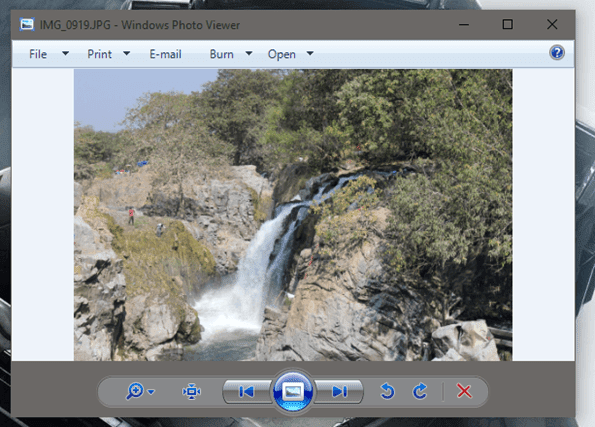
Was noch schlimmer ist, ist, dass es nach der Neuinstallation keine Möglichkeit gibt, Bilder mit dem nativen Photo Viewer zu öffnen, und man bleibt bei der Modern Photo App hängen, es sei denn, ein alternativer Viewer möchte Picasa ist installiert. Microsoft hat es nicht vollständig entfernt, sondern vor dem direkten Zugriff verborgen. Aus diesem Grund wird man es nicht in den Einstellungen der Systemsteuerung finden, wenn man die Standard-App zum Öffnen von Bildern umschaltet.
Darüber hinaus handelt es sich bei den Photo Viewer-Dateien um eine DLL-Datei und nicht um eine EXE-Datei, daher kann sie nicht direkt aus dem Windows Explorer gestartet werden. Wir müssen einige Registrierungsdateien anpassen, um auf den Viewer zugreifen zu können. Schauen wir uns also an, wie das erreicht werden kann.
Aktivieren der Windows-Fotoanzeige
Wie ich bereits sagte, hatten Windows 7- und 8-Computer immer noch Zugriff auf den Photo Viewer. Nur diejenigen, die eine Neuinstallation hatten, haben es verpasst. Dank an Edwin, ein hochrangiges Mitglied von TenForum, der die Registrierungsdatei gezogen hat, um den Photo Viewer wieder auf Windows 10 zu bekommen.
Laden Sie die gezippte Registrierungsdatei herunter auf Ihrem Computer und extrahieren Sie sie in einen Ordner. Jetzt müssen Sie die Dateien nur noch als ausführen Administrator und importieren Sie den Schlüssel in Windows. Klicke auf JAWOHL um zu bestätigen, dass Sie die Registrierungsschlüssel hinzufügen möchten. Starten Sie danach Ihren Windows Explorer über den Task-Manager neu, damit die Änderungen wirksam werden.
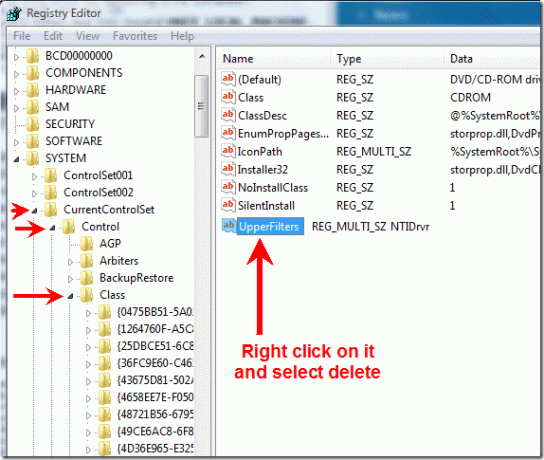
Öffnen Sie die Windows-Fotoanzeige und legen Sie sie als Standard fest
Wenn Sie das nächste Mal ein Bild mit dem Fotobetrachter öffnen möchten, klicken Sie mit der rechten Maustaste darauf und wählen Sie die Option Öffnen mit -> Andere Programme. Wählen Sie in dem angezeigten Feld die Option aus Mehr Apps und du wirst sehen Windows-Fotoanzeige In der Liste. Jetzt einfach auswählen und anklicken OK. Wenn Sie es zur Standard-App machen möchten, wiederholen Sie die Schritte, aber aktivieren Sie diesmal die Option, Verwenden Sie immer diese App, um Dateien zu öffnen.
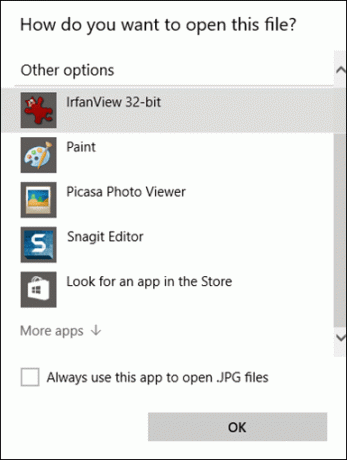

Notiz: Die gleichen Schritte sollten wiederholt werden, um Windows Photo Viewer als Standard-Apps für alle Bildformate festzulegen, die Sie damit öffnen möchten.
Wenn es Zeit ist, weiterzumachen
Sie wissen nie, wann Microsoft den Windows Photo Viewer möglicherweise vollständig entfernt. Wenn Sie sich also entschieden haben, ein für alle Mal zur App „Neues Foto“ zu wechseln, können Sie sie in den Windows-Einstellungen -> Standard-App als Standard-App festlegen.
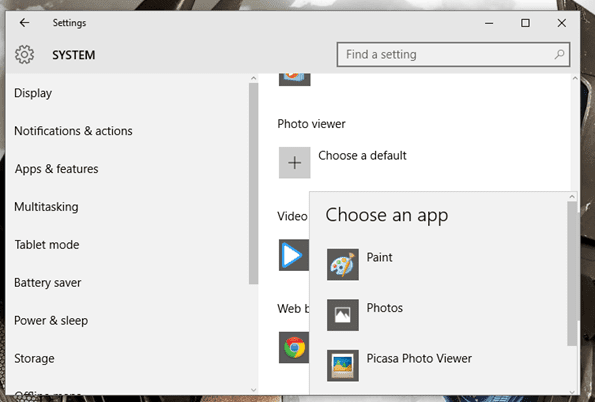
Alles rund um Windows 10
Wenn Sie kürzlich auf Windows 10 aktualisiert haben, würde ich Ihnen empfehlen, sich alle anzuschauen Artikel, die wir darüber behandelt haben. Es wird Ihnen beim Migrationsprozess wirklich helfen. Für weitere Fragen können Sie Schreiben Sie mir eine Nachricht in unserem Forum.
Zuletzt aktualisiert am 02. Februar 2022
Der obige Artikel kann Affiliate-Links enthalten, die Guiding Tech unterstützen. Dies beeinträchtigt jedoch nicht unsere redaktionelle Integrität. Die Inhalte bleiben unvoreingenommen und authentisch.



